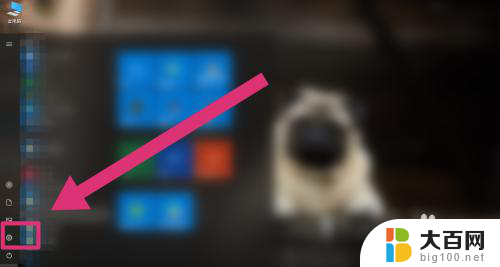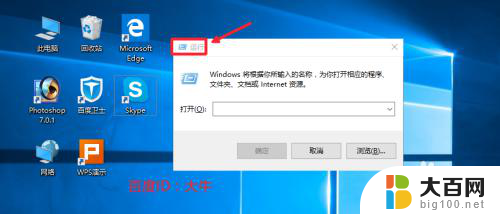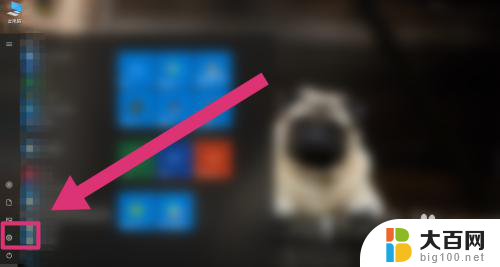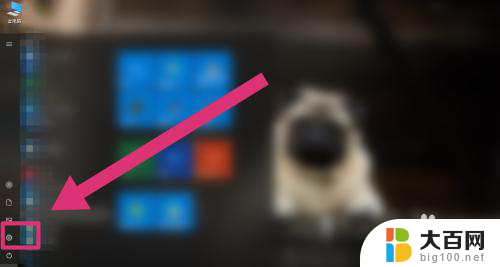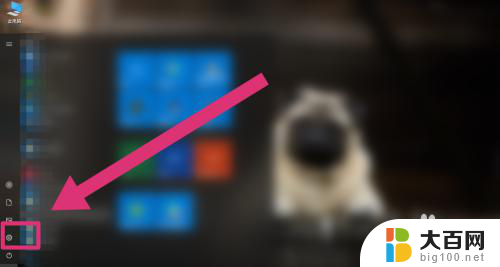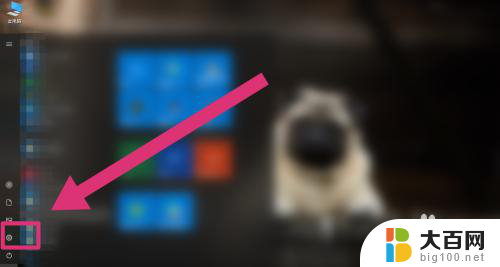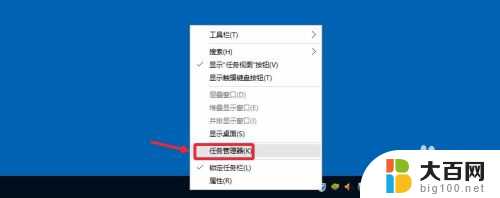winds10开机启动项 win10如何修改开机启动项
winds10开机启动项,随着Windows 10操作系统的普及,许多用户开始关注开机启动项的设置,以提高系统的运行效率和启动速度,开机启动项是指在计算机开机时自动运行的程序或服务,而这些程序或服务可能会占用计算机资源,从而导致启动速度变慢。了解如何修改开机启动项成为许多用户的关注重点。在本文中我们将介绍Windows 10操作系统中如何修改开机启动项,并提供一些实用的技巧和建议。无论您是想禁用某些不必要的启动项,还是想添加一些常用的程序到开机启动中,本文都能为您提供详细的操作步骤和注意事项。让我们一起来探索如何优化Windows 10的开机启动项吧!
具体方法:
1.
首先按键盘的“win键“,出现工具框后。点击左下角位置的“设置”,出现新的工具框后再进行下一步操作。
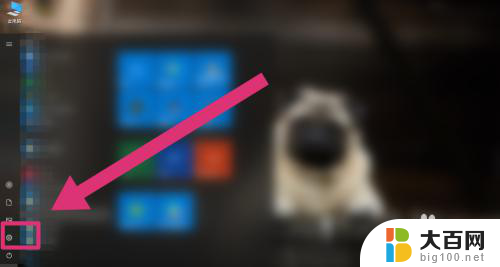
2.进入到“设置”的界面后,点击第二行第一个选项“应用”,进入到新的界面后再进行下一步操作。
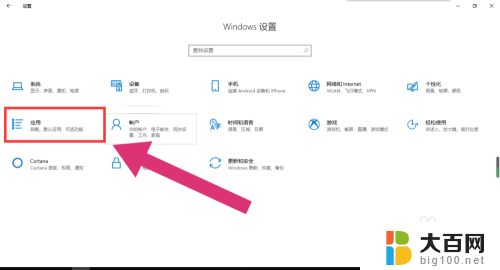
3.进入到“应用”的设置界面后,点击左侧工具栏中的最后一项“启动”。进入新的界面后再进行下一步操作。
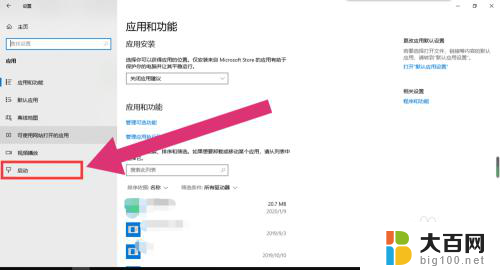
4.进入“启动项”的设置界面后,将可开机自启的应用后方的开关开启该应用就会开机自启。开关关闭则反之。
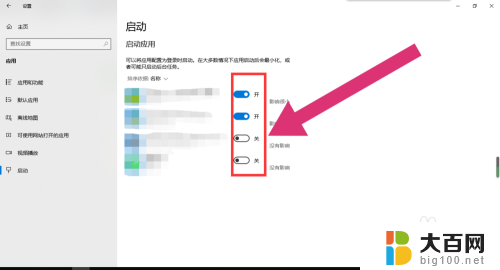
以上是winds10开机启动项的所有内容,如果你遇到了相同的问题,可以参考本文中介绍的步骤进行修复,希望对你有所帮助。